F.luxをアンインストールする方法
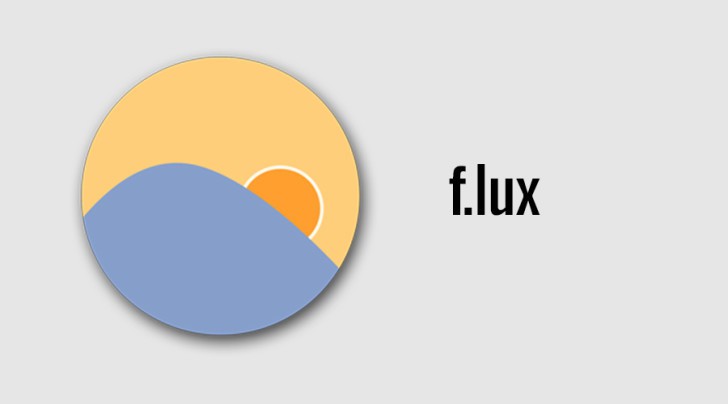
F.luxは、就寝前の夕方にコンピューターの画面を暗くするように設計されたユーティリティです。就寝前に明るい、白、または青の範囲の光にさらされると、安らかな睡眠が妨げられ、倦怠感や神経過敏を引き起こす可能性があることが科学的に証明されています。この意味で、F.luxは優れたツールであり、画面の調光器とカラーチェンジャーが組み込まれているWindows 10が広く採用されたことで、ほとんど時代遅れになっていると主張する人もいるかもしれません。
F.luxは、組み込みのWindows 10調光器にはないいくつかの特別なオプションを提供しますが、F.luxをインストールしたままにするのに十分でない場合は、プログラムをアンインストールすることをお勧めします。この記事では、WindowsとMacの両方のコンピューターでこれを行う方法について簡単に説明します。
Windows 10 PCからF.luxをアンインストールする場合は、次の手順を実行します。
-
Table of Contents
スタートメニューを開き、「コントロールパネル」と入力して、表示されるコントロールパネルアプリケーションをクリックします。
-
コントロールパネルウィンドウ内で、[プログラムと機能]をクリックします。
-
インストールされているプログラムのリストで、F.luxを見つけて右クリックします。
-
ポップアップで[アンインストール]を選択し、画面の指示に従ってアンインストールプロセスを完了します。
MacコンピューターからF.luxをアンインストールする場合は、次の手順を実行します。
-
システム時計の近くにあるF.lux設定パネルを開き、[Quitf.lux]を選択します。
-
システムドックアイコンまたはFinderを使用して、アプリケーションフォルダに移動します。
-
F.luxアイコンをゴミ箱にドラッグアンドドロップします。
-
ゴミ箱を空にして、アンインストールを完了します。
Macでアプリケーションをアンインストールしたときに画面が暗くなり、色が付いたままの場合は、[システム環境設定]、[ディスプレイと色]に移動し、f.luxカラープロファイルを削除します。通常の色合いに戻すには、Macを再起動する必要がある場合があります。それでも画面がおかしい場合は、自動輝度補正を無効にして、もう一度再起動してから、自動輝度を再度有効にしてください。
これにより、いずれかのオペレーティングシステムでのアンインストールプロセスが処理されます。





